ปัจจุบันผู้ใช้จำนวนมากเลือกใช้เครือข่าย 4G เพราะสะดวกสบาย เพื่อประหยัดพื้นที่ 4G บน iPhone ได้อย่างมีประสิทธิภาพ ผู้ใช้สามารถทำตาม 5 วิธีด้านล่างนี้
ปิดการใช้งานข้อมูลเซลลูลาร์สำหรับ iCloud Drive
iCloud Drive เป็นเครื่องมือที่ช่วยให้ผู้ใช้จัดเก็บ ซิงโครไนซ์ และอัปเดตข้อมูลระหว่างอุปกรณ์ Apple และแม้แต่ Windows
อย่างไรก็ตาม หากคุณแก้ไขไฟล์โดยไม่ได้ตั้งใจในแอปพลิเคชันที่ใช้ iCloud Drive ไฟล์เหล่านั้นอาจถูกอัปโหลดและใช้ความจุ 4G หมด เพื่อจำกัดกรณีนี้ คุณเพียงแค่ปิดโหมดใช้งาน 4G ของ iCloud Drive
หากต้องการปิดการใช้งานข้อมูลเซลลูลาร์สำหรับ iCloud Drive ให้ไปที่ การตั้งค่า > iCloud > iCloud Drive เลื่อนลงแล้วปิดการใช้งานข้อมูลเซลลูลาร์
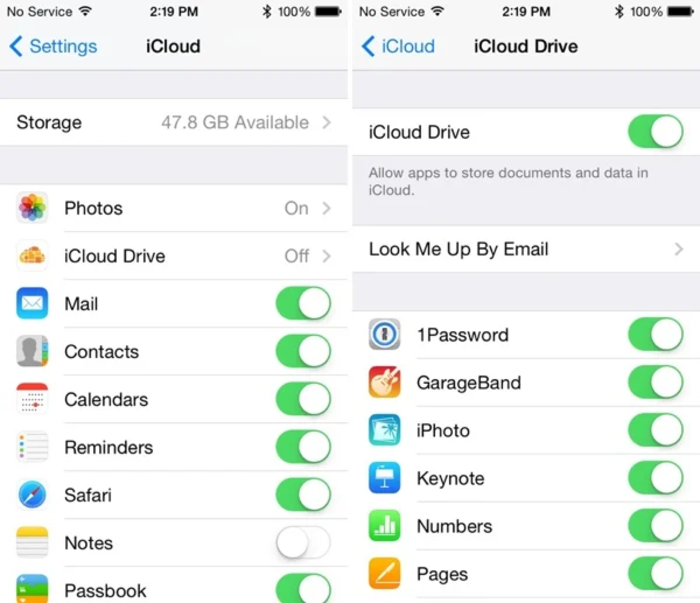
การตั้งค่า > iCloud > iCloud Drive > ปิดการใช้งานข้อมูลเซลลูลาร์
ปิดโหมด Wi-Fi Assist
Wi-Fi Assist คือฟีเจอร์บน iOS ที่จะสลับไปใช้ 4G โดยอัตโนมัติเมื่อ Wi-Fi อ่อนเกินไป ฟีเจอร์นี้ช่วยให้คุณท่องเว็บได้ราบรื่นขึ้น แต่ก็อาจทำให้เน็ต 4G หมดเร็วขึ้นด้วยเช่นกัน
หากคุณต้องการประหยัด 4G ให้ไปที่ การตั้งค่า > ข้อมูลมือถือ > เลื่อนลงไปด้านล่าง > ยกเลิกการเลือก Wi-Fi Assist คุณจะเห็นปริมาณข้อมูลรวมของ Wi-Fi Assist ได้ที่นี่

การตั้งค่า > เซลลูล่าร์ > ปิดตัวเลือกการช่วยเหลือ Wi-Fi
ปิด 3G เพื่อดาวน์โหลดแอพพลิเคชั่นอัตโนมัติ
iOS มีฟีเจอร์เจ๋งๆ อย่างหนึ่งคือ เมื่อคุณดาวน์โหลดแอปบน iPad iPhone จะซิงค์และดาวน์โหลดโดยอัตโนมัติ เช่นเดียวกับเพลง ภาพยนตร์ และคอนเทนต์ iTunes อื่นๆ
อย่างไรก็ตาม การซิงโครไนซ์นี้ควรเกิดขึ้นเฉพาะเมื่ออุปกรณ์เชื่อมต่อกับ Wi-Fi และจำกัดการใช้ 4G หากคุณไม่ต้องการเสียเงินจำนวนมากกับสิ่งที่ไม่จำเป็น
ไปที่การตั้งค่า > iTunes & App Store > ยกเลิกการเลือก "ใช้ข้อมูลเซลลูลาร์" ที่ด้านล่าง คุณสามารถปล่อยตัวเลือกอื่นๆ ไว้ตามเดิมได้หากต้องการซิงค์แอปและอัปเดตอัตโนมัติเมื่อมี Wi-Fi
จำกัดแอปจากการใช้ข้อมูล 4G
มีแอพบางตัวที่ยังคงใช้ข้อมูลมือถือแม้ว่าจะไม่ได้เปิดใช้งานเป็นประจำ ทำให้สิ้นเปลือง 4G
หากต้องการตรวจสอบว่าแอปใดใช้ข้อมูลมือถือมากเกินไป ให้ไปที่ การตั้งค่า > มือถือ เลื่อนลงมาและคุณจะเห็นรายการแอปที่ได้รับอนุญาตให้ใช้ข้อมูล 4G
ที่นี่หากคุณเห็นแอปพลิเคชันใด ๆ ที่ไม่จำเป็นอีกต่อไปแต่ยังคงใช้ 4G คุณสามารถปิดการใช้งานข้อมูลมือถือหรือลบแอปพลิเคชันนั้นออกจากโทรศัพท์ของคุณได้อย่างสมบูรณ์
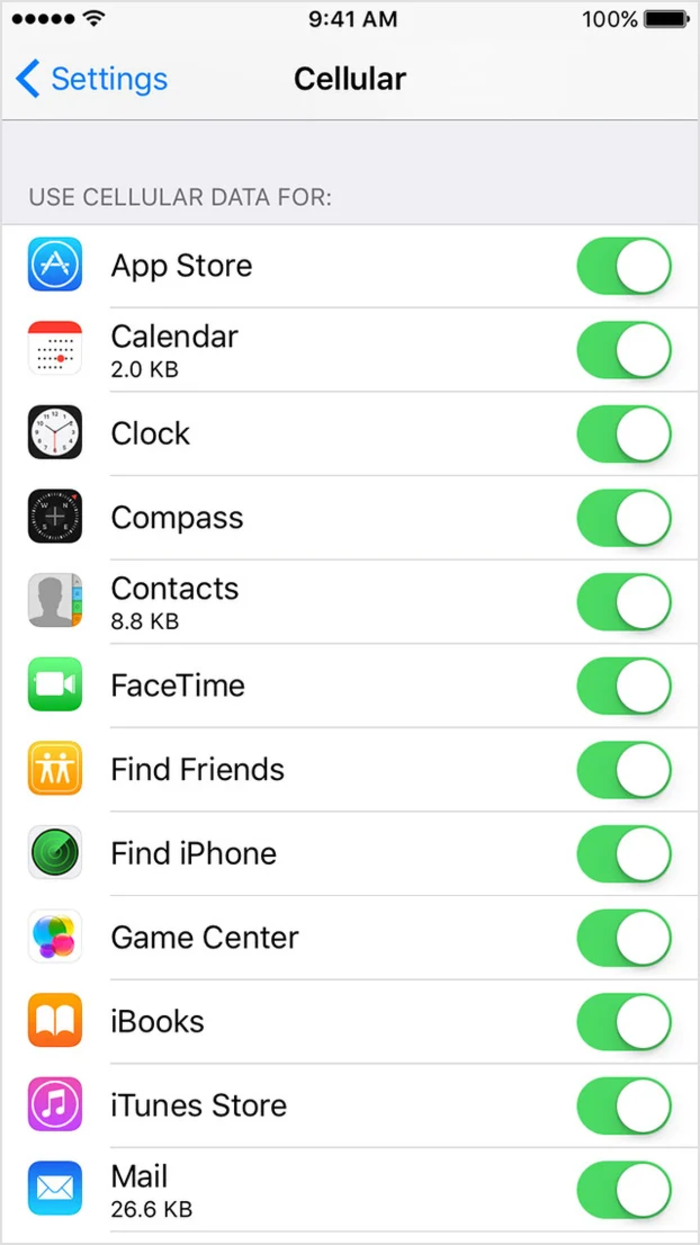
การตั้งค่า > เซลลูล่าร์ > ปิดแอปที่ใช้ข้อมูลจำนวนมาก
เปิดโหมดข้อมูลต่ำ
การเปิดใช้งานโหมดข้อมูลต่ำจะปิดใช้งานการสื่อสารเบื้องหลังและการรีเฟรชแอปเบื้องหลังสำหรับแอปต่างๆ นอกจากนี้ ระบบยังขอให้แอปเลื่อนการซิงค์ทั้งหมดออกไปจนกว่าจะมีการเชื่อมต่อเครือข่ายแบบไม่จำกัด
นอกจากนี้ โหมดนี้ยังปิดการซิงค์พื้นหลังด้วย ดังนั้น เมื่อคุณเปิดโหมดนี้ แอปรูปภาพจะไม่สำรองข้อมูลรูปภาพของคุณ
หากต้องการเปิดใช้งานโหมดข้อมูลต่ำสำหรับ 4G บน iPhone ให้ไปที่ การตั้งค่า > เซลลูล่าร์ > ตัวเลือกข้อมูลเซลลูล่าร์ > โหมดข้อมูลต่ำ
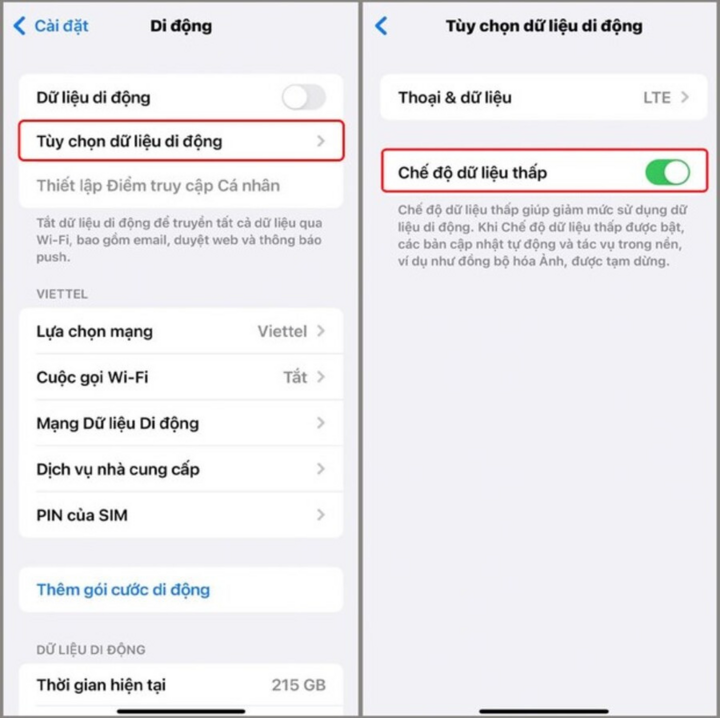
การตั้งค่า > เซลลูล่าร์ > ตัวเลือกข้อมูลเซลลูล่าร์ > โหมดข้อมูลต่ำ
อัน นี (การสังเคราะห์)
แหล่งที่มา













































































































การแสดงความคิดเห็น (0)